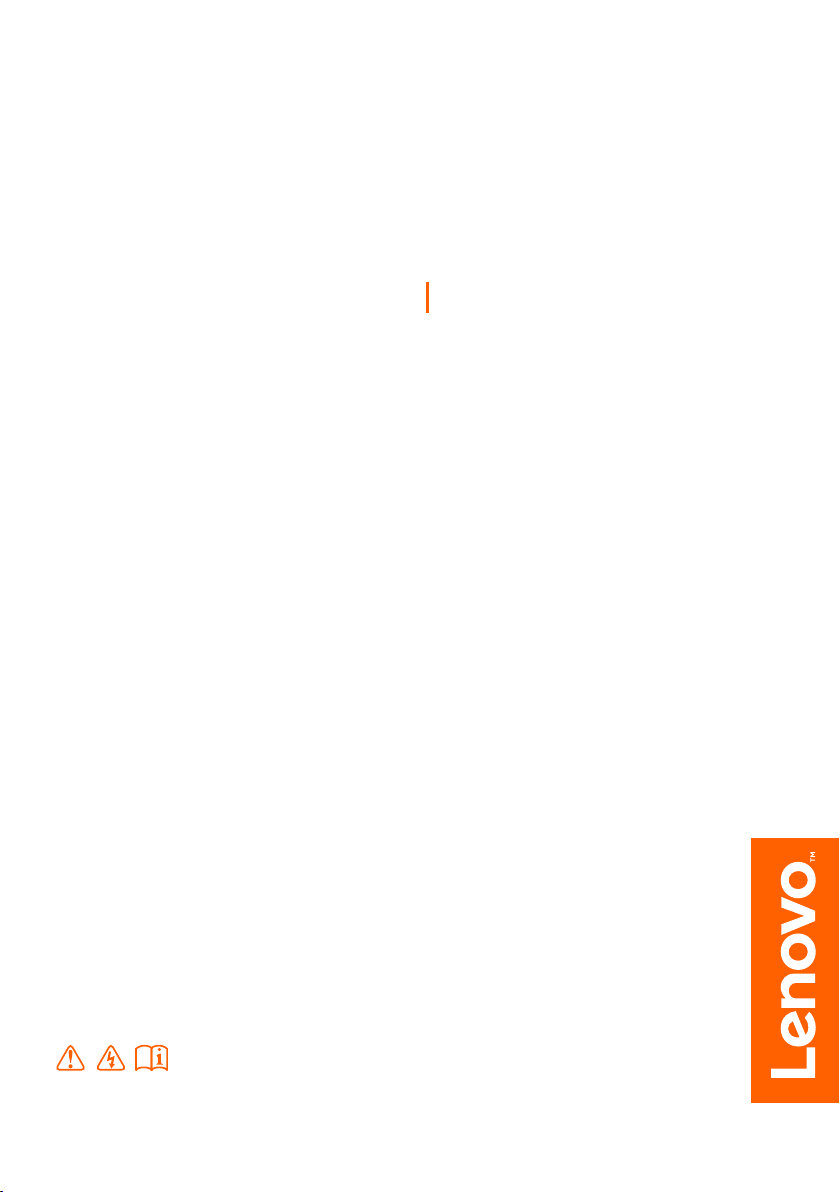
Lenovo ideapad 110
ideapad 110-14AST ideapad 110-15AST
Användarhandbok
Läs säkerhetsinformationen och viktiga tips i
medföljande handböcker innan datorn används.
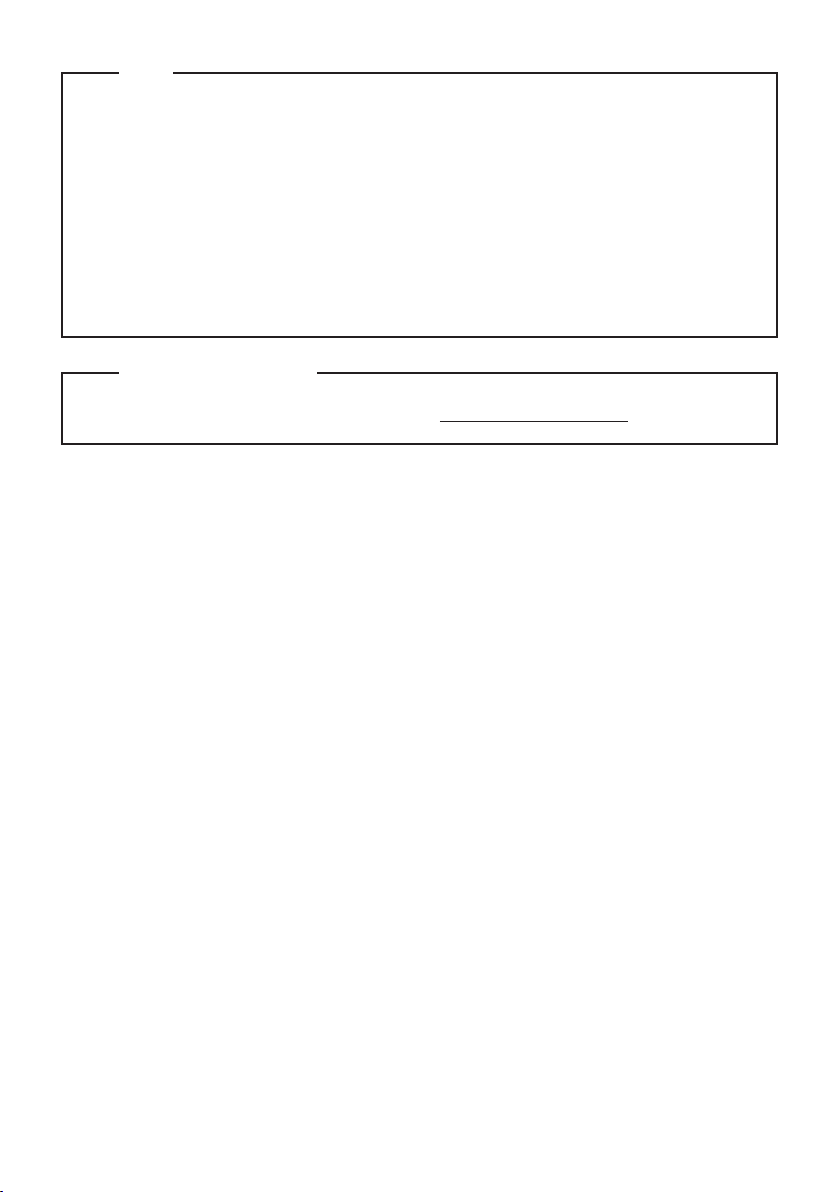
Obs!
• Läs Lenovos Handbok för säkerhet och allmän information innan produkten används.
• Vissa instruktioner i denna handbok förutsäer a du använder Windows® 10. Om du
använder e annat Windows-operativsystem, kan vissa funktioner vara något annorlunda.
Om du använder andra operativsystem gäller kanske vissa förfaranden inte dig.
• Funktionerna som beskrivs i denna handbok gäller för de flesta modeller. Vissa funktioner
kanske inte är tillgängliga på din dator eller din dator kan innehålla funktioner som inte
beskrivs i denna användarhandledning.
• Illustrationerna i denna handbok visar Lenovo ideapad 110-15AST om inte annat anges.
• Illustrationerna i den här handboken kan skilja sig från den faktiska produkten. I det här
fallet, se den aktuella produkten.
Myndighetsmeddelande
• För mer information, se Guides & Manuals på hp://support.lenovo.com.
Första utgåvan (Augusti 2016)
© Copyright Lenovo 2016.
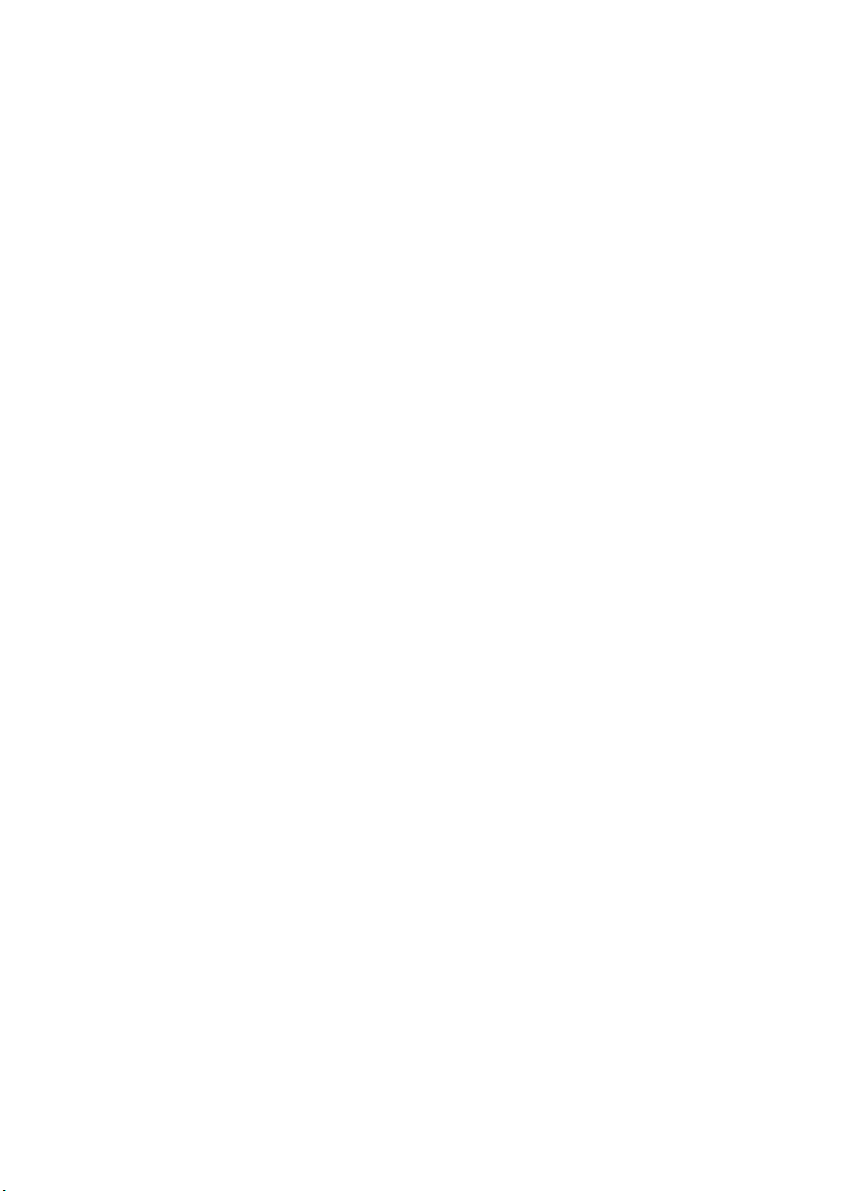
Innehåll
Kapitel 1. Lär känna din dator.......................................................................................................... 1
Ovanifrån
Vänster sidovy
Höger sidovy
Framsida
Underifrån
Kapitel 2. Börja använda Windows 10 ........................................................................................... 15
Konfigurera operativsystemet första gången
Operativsystemets gränssnitt
Att sätta datorn i viloläge eller stänga av den
Uppgifts- och skrivbordshantering
Ansluta till ett trådlöst nätverk
Kom-i-gång-app
Kapitel 3. Lenovo OneKey Recovery-system ............................................................................... 21
Kapitel 4. Felsökning....................................................................................................................... 22
Vanliga frågor
Felsökning
Bilaga A.CRU-instruktioner ............................................................................................................ 28
Ta bort den optiska enheten
Varumärken...................................................................................................................................... 30
....................................................................................................................................................... 1
............................................................................................................................................... 7
............................................................................................................................................... 10
....................................................................................................................................................... 11
.................................................................................................................................................... 13
......................................................................................... 15
.................................................................................................................... 15
........................................................................................ 17
.......................................................................................................... 19
................................................................................................................. 20
.......................................................................................................................................... 20
.............................................................................................................................................. 22
.................................................................................................................................................... 24
...................................................................................................................... 28
i
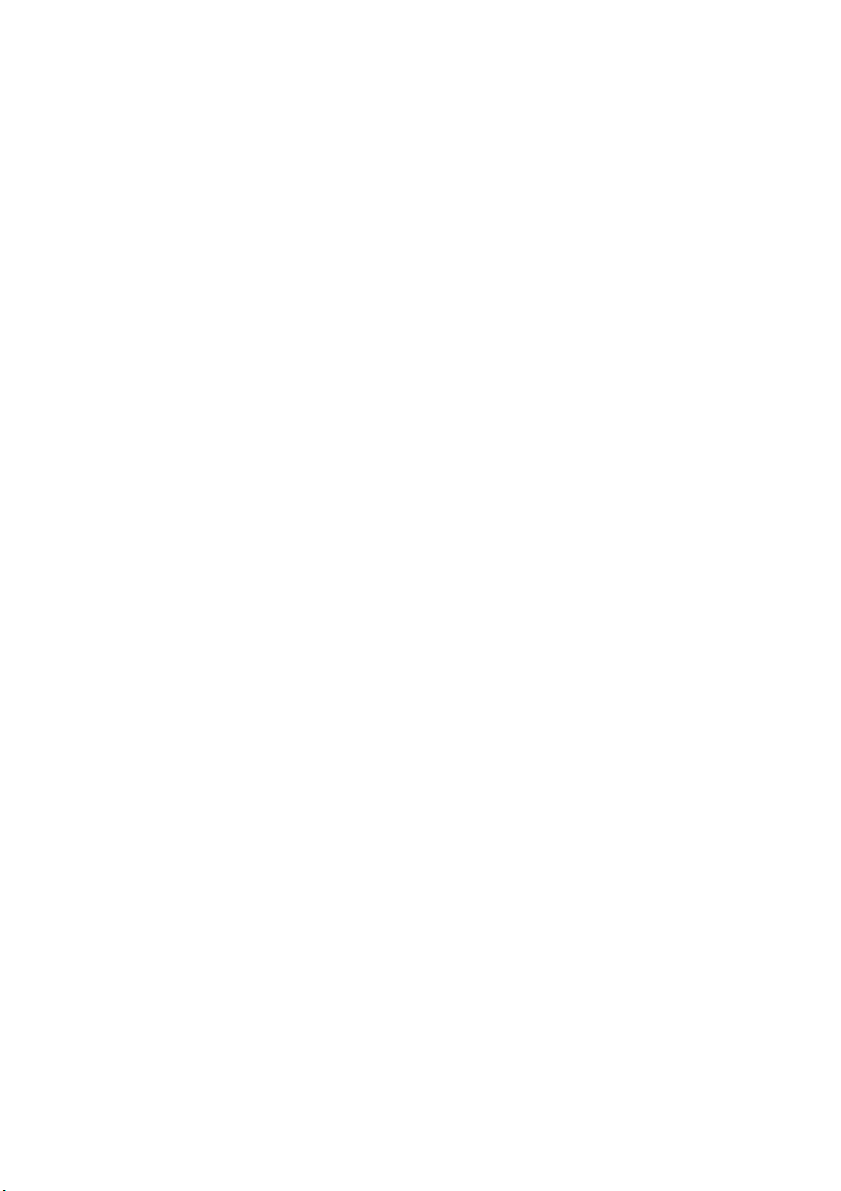
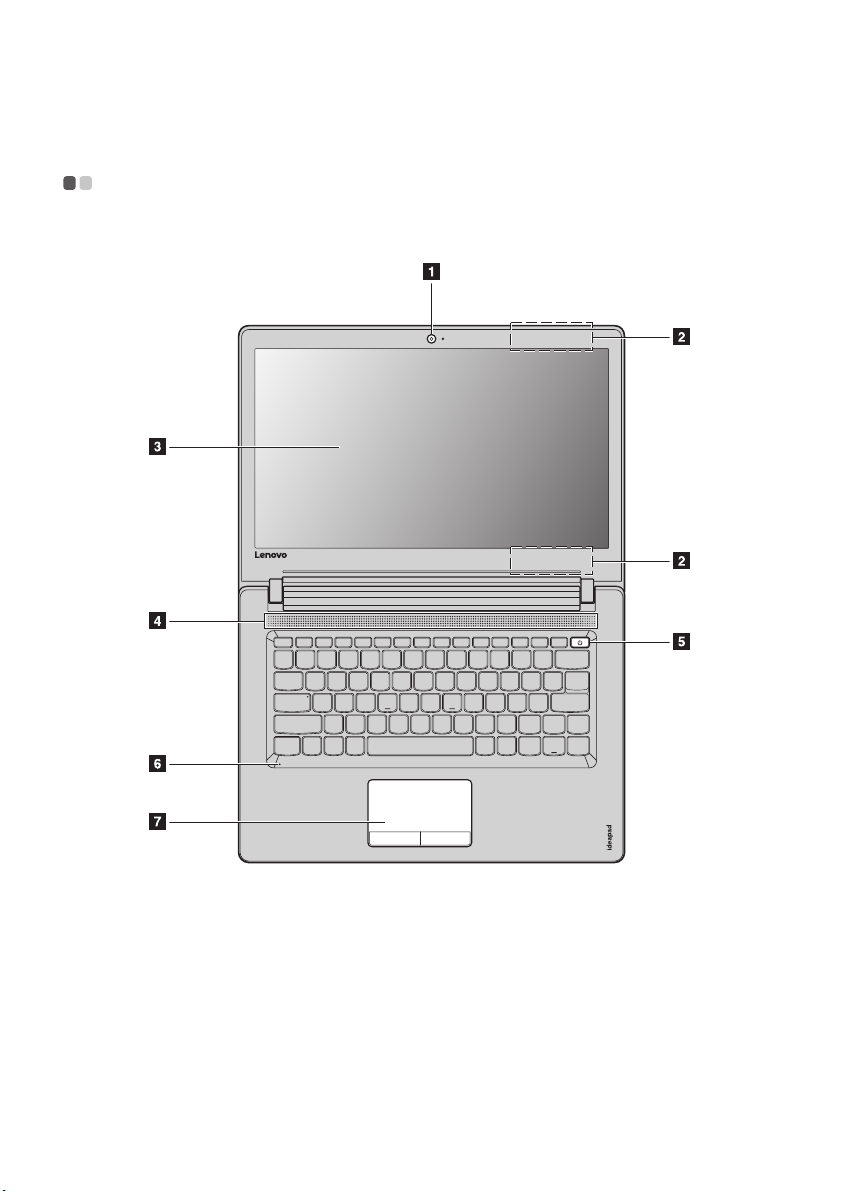
Kapitel 1. Lär känna din dator
Ovanifrån - - - - - - - - - - - - - - - - - - - - - - - - - - - - - - - - - - - - - - - - - - - - - - - - - - - - - - - - - - - - - - - - - - - - - - - - - - - - - - - - - - - - - - - -
Lenovo ideapad 110-14AST
1
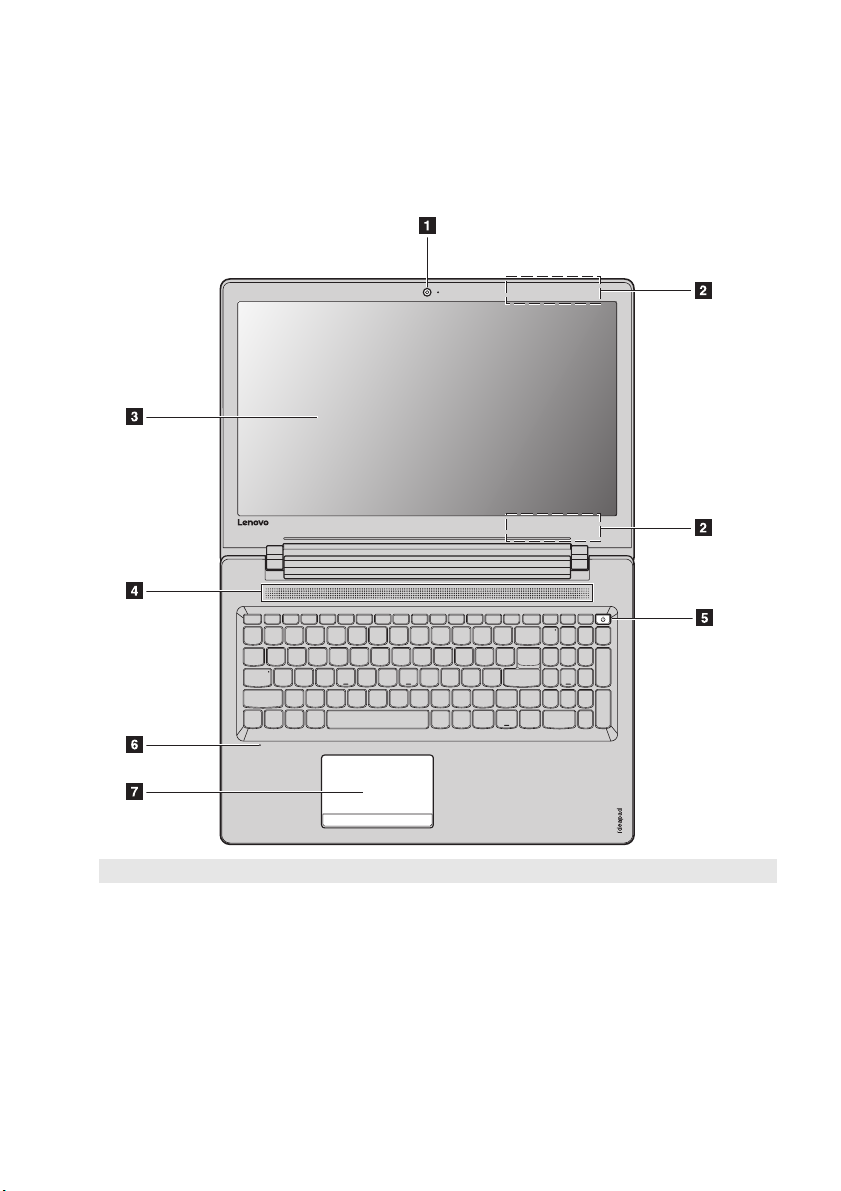
Kapitel 1. Lär känna din dator
Lenovo ideapad 110-15AST
Obs! De streckade områdena visar delar som inte syns utåt.
Viktigt!
• Öppna inte skärmen mer än 180 grader. När bildskärmen stängs, var försiktig så att pennor eller andra
föremål inte hamnar mellan bildskärmen och tangentbordet. Annars kan displayen skadas.
2
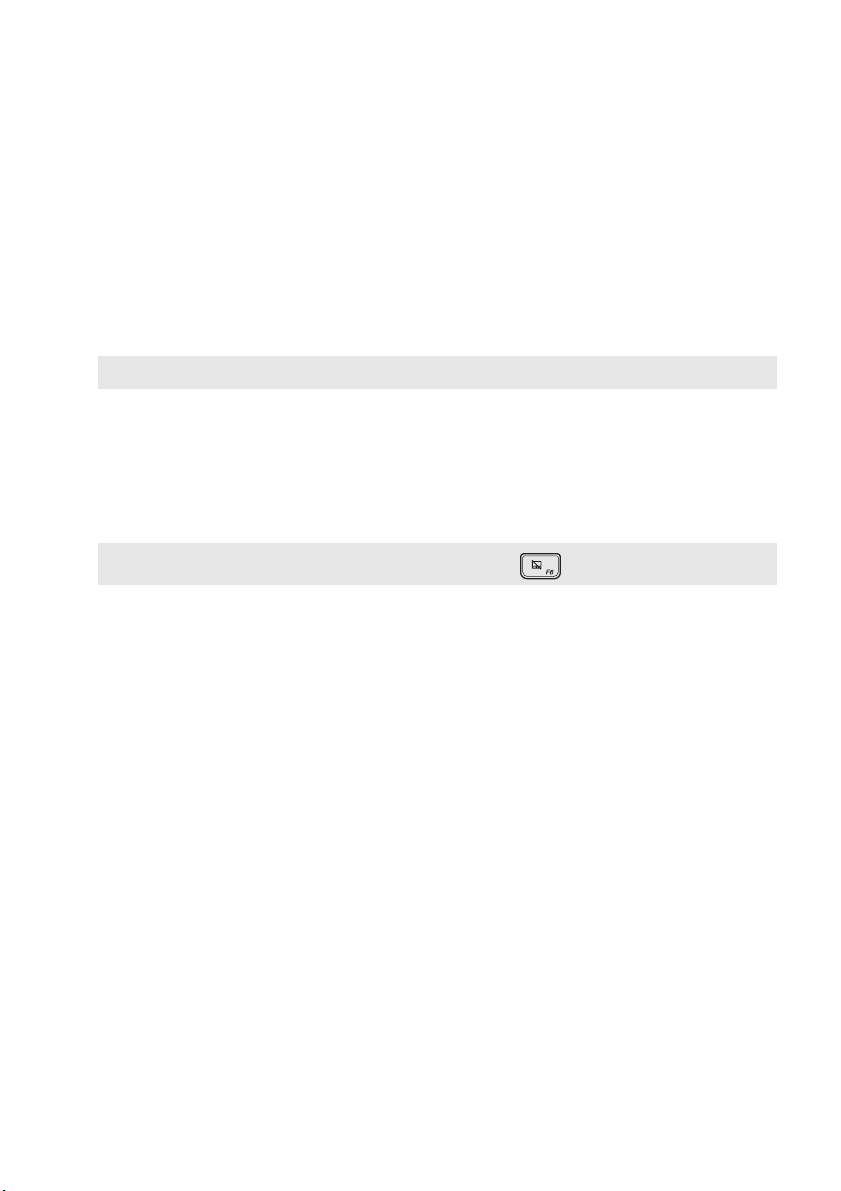
Kapitel 1. Lär känna din dator
Integrerad kamera
a
Antenner för trådlöst LAN
b
Datorskärm
c
Högtalare
d
Strömbrytare
e
Obs! Det finns en fördröjning på 0,5 sekunder mellan att trycka på strömbrytaren och starta.
Inbyggd mikrofon
f
Pekplatta
g
Obs! Du kan aktivera/inaktivera pekplattan genom att trycka F6 ( ).
Använd kameran för videokommunikation.
Ansluter till den trådlösa LAN-adaptern för att sända och ta emot
trådlösa signaler.
Ger knivskarpa bilder.
Spelar upp ljud.
Tryck på denna knapp för att slå på datorn.
Fångar upp ljud som kan användas för videokonferenser, berättarröst
eller ljudinspelning.
Pekplattan fungerar som en konventionell mus.
Pekplatta: Du flyttar pekaren på skärmen genom att svepa med
fingertoppen över ytan i den riktning som du vill att pekaren ska flyttas.
Pekplattans knappar: Funktionerna till vänster/höger motsvarar de för
vänster/höger musknapp på en vanlig mus.
3
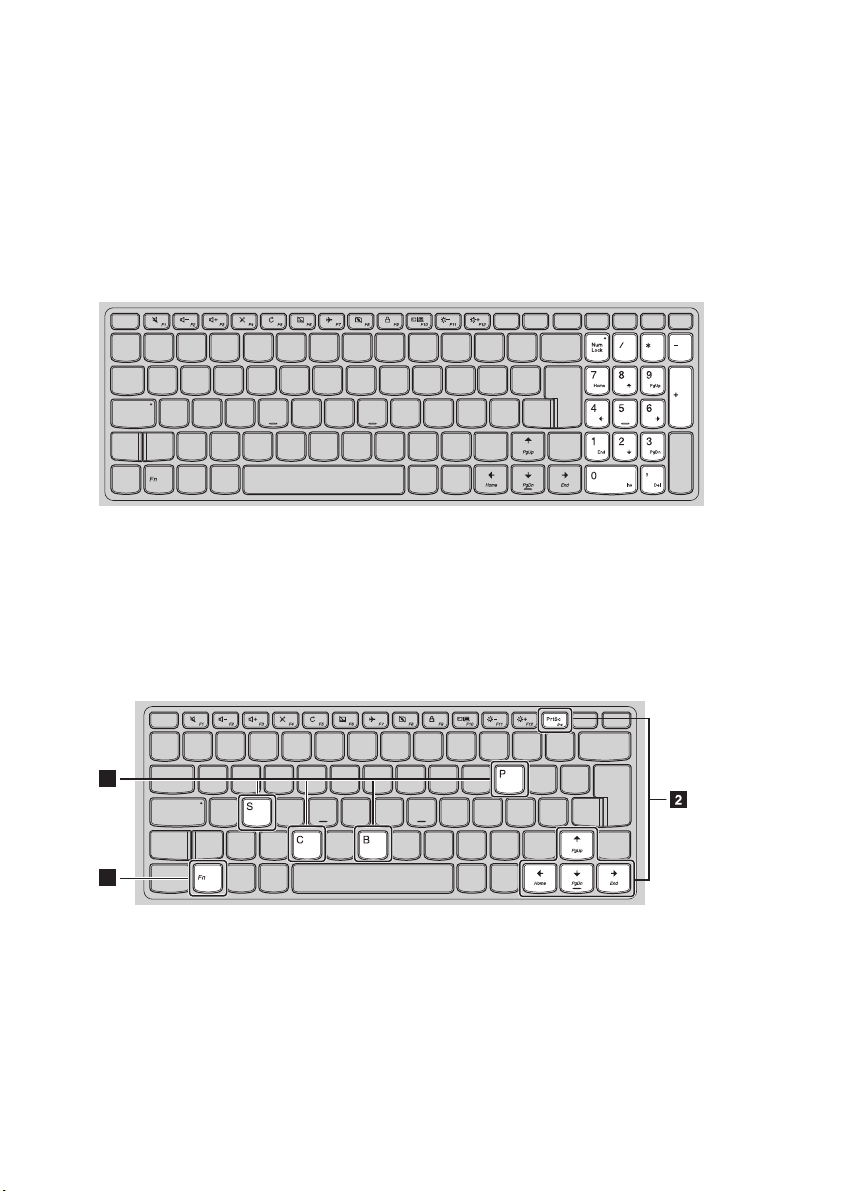
Kapitel 1. Lär känna din dator
a
1
2
Använda tangentbordet
Numeriskt tangentbord (Lenovo ideapad 110-15AST)
Tangentbordet har ett separat numeriskt tangentbord. För att aktivera eller inaktivera det
numeriska tangentbordet, tryck på Num Lock-tangenten.
Funktionstangentkombinationer
Genom att använda funktionstangenterna kan du snabbt aktivera speciella funktioner.
För att använda denna funktion, tryck och håll ned Fn . Tryck sedan på en av
funktionstangenterna .
b
Lenovo ideapad 110-14AST
4
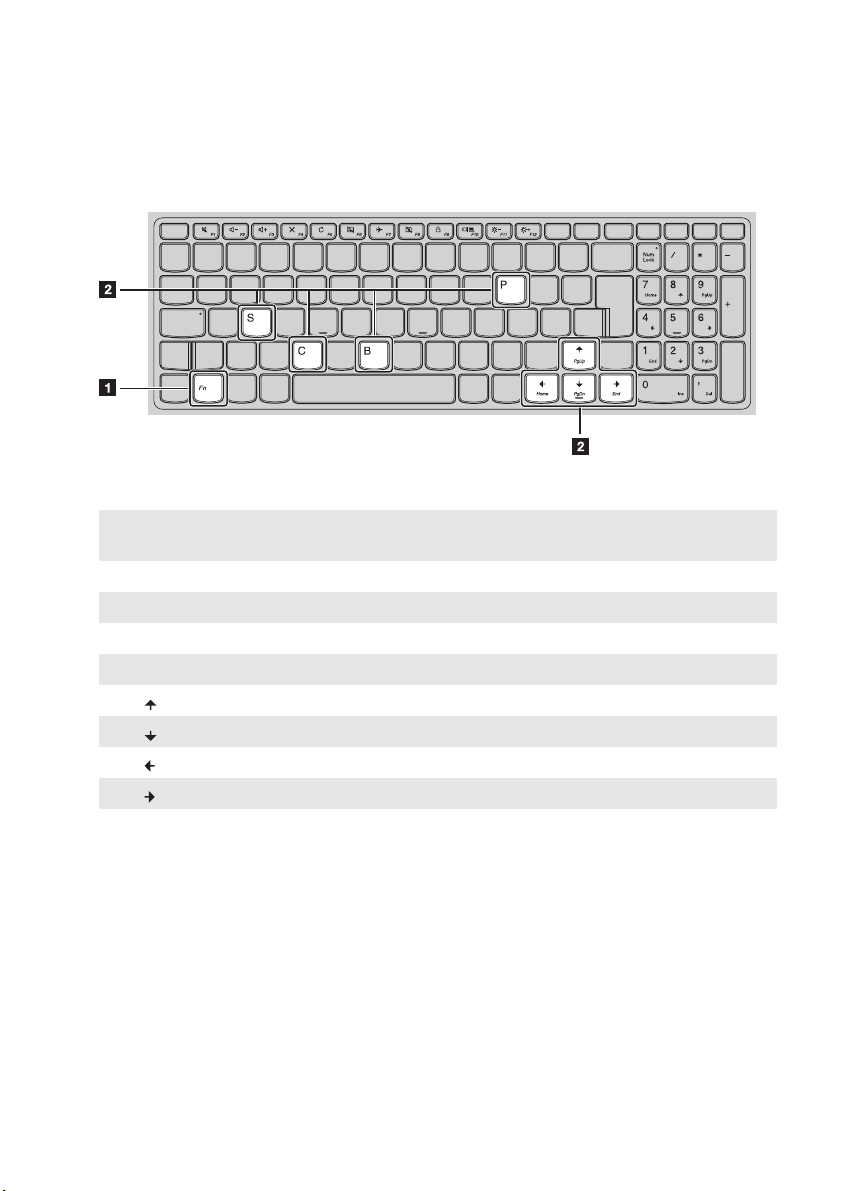
Kapitel 1. Lär känna din dator
Lenovo ideapad 110-15AST
Nedan beskrivs funktionerna hos varje funktionstangent.
Fn + PrtSc (Lenovo
ideapad 110-14AST):
Fn + B: Aktiverar bryt-funktionen.
Fn + P: Aktiverar paus-funktionen.
Fn + C: Aktiverar/inaktiverar Scroll Lock.
Fn + S: Aktiverar systembegäran.
Fn + : Aktiverar funktionen för PgUp-tangenten.
Fn + : Aktiverar funktionen för PgDn-tangenten.
Fn + : Aktiverar tangentfunktionen för hemläge.
Fn + : Aktiverar tangentfunktionen för slutläge.
Aktiverar funktionen Infoga.
5
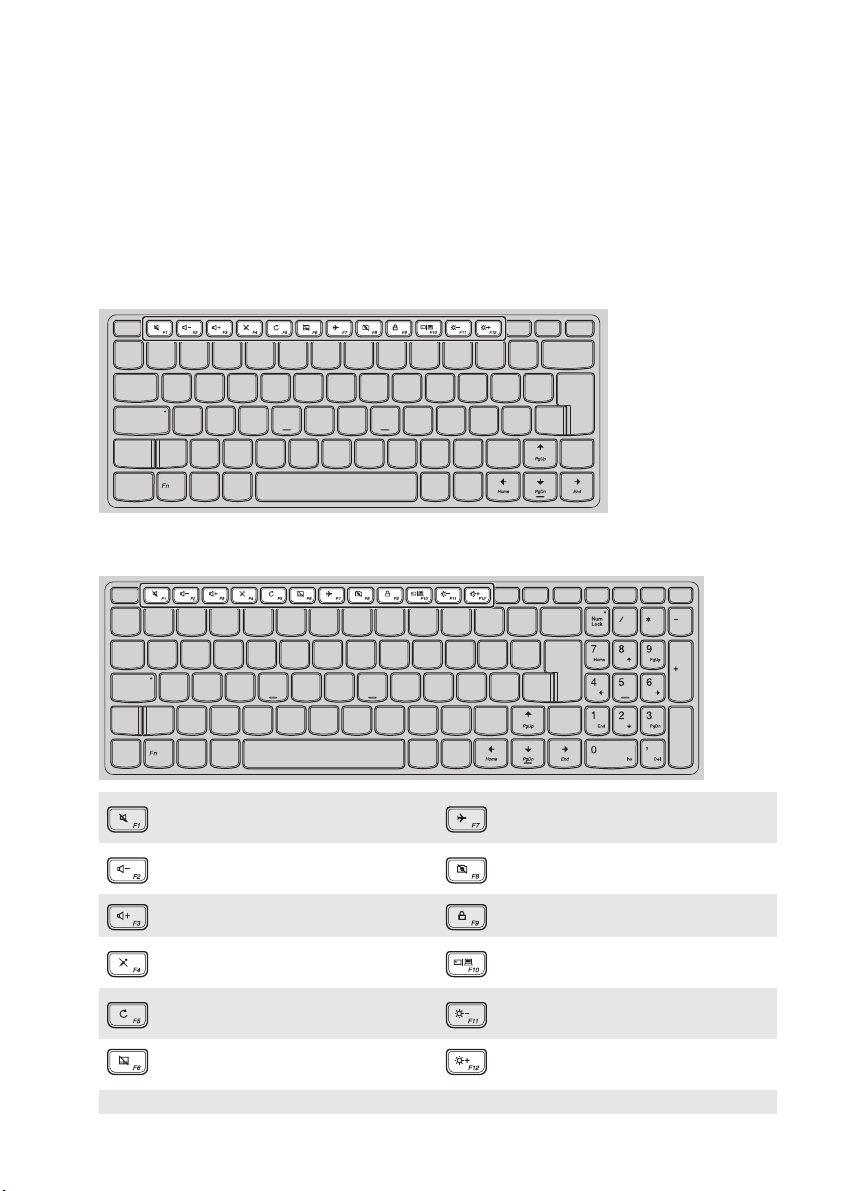
Kapitel 1. Lär känna din dator
Snabbtangenter
Du kan komma åt vissa systeminställningar snabbt genom att trycka på motsvarande
snabbtangenter.
Lenovo ideapad 110-14AST
Lenovo ideapad 110-15AST
: Stänger/öppnar högtalarnas ljud. :
: Minskar volymen. :
: Ökar volymen. : Låser skärmen.
Aktiverar/inaktiverar
:
mikrofonen.
Uppdaterar skrivbordet eller det
:
aktiva fönstret.
:
Aktiverar/inaktiverar pekplattan.
Obs! Du kan använda Lenovo Setting för att akitiver/inaktivera hotkeyfunktionen.
Aktiverar/inaktiverar
Flygplansläge.
Aktiverar/inaktiverar den
integrerade kameran.
Växlar skärm mellan datorn och
:
extern enhet.
Minskar bildskärmens
:
ljusstyrka.
: Ökar bildskärmens ljusstyrka.
6
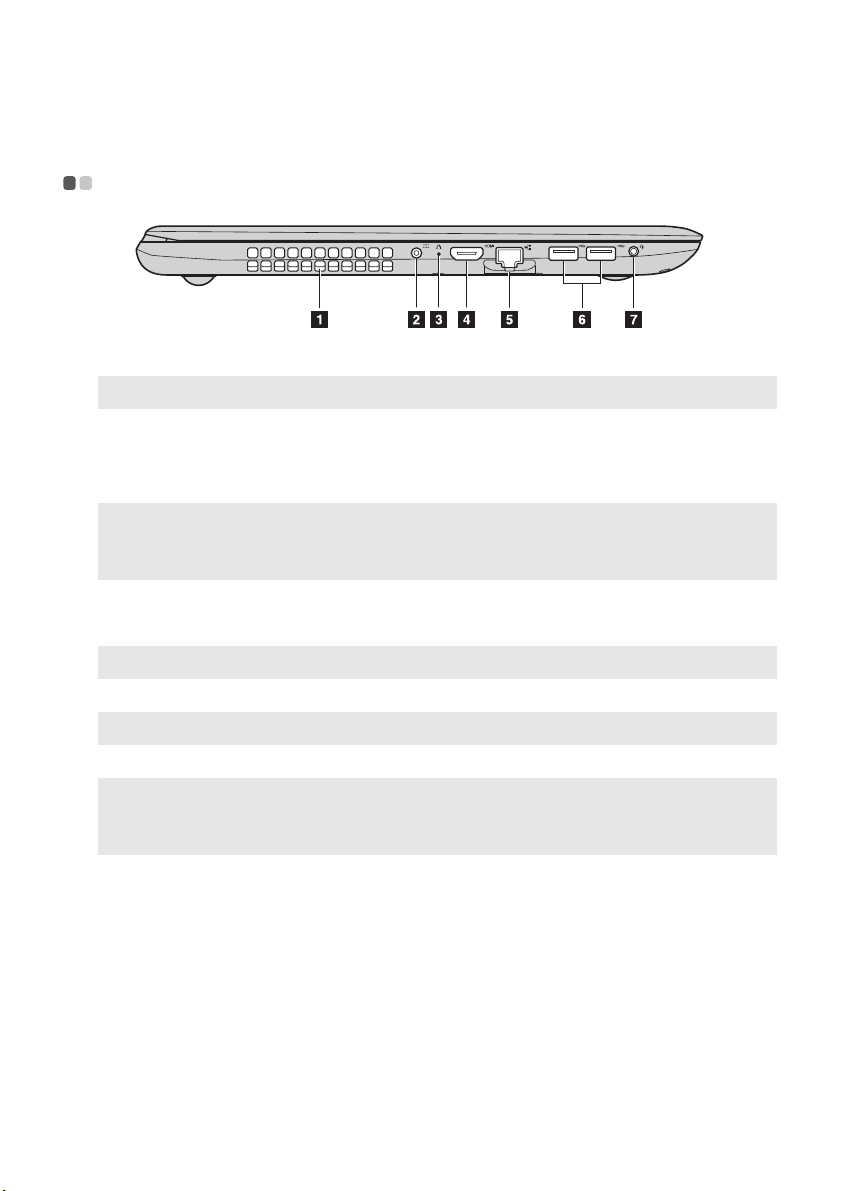
Kapitel 1. Lär känna din dator
Vänster sidovy - - - - - - - - - - - - - - - - - - - - - - - - - - - - - - - - - - - - - - - - - - - - - - - - - - - - - - - - - - - - - - - - - - - - - - - - - - - - - - -
Ventilationsöppningar
a
Obs! Se till att ventilationshålen inte blockeras, annars kan datorn överhettas.
Uttag för nätadapter
b
Novo-knapp
c
Obs!
• Du kan anävnda spetsen på ett utvikt pappersgem (eller liknande föremål utan en skarp spets) för att
försiktigt trycka på Novo-knappen.
• Mer information finns i ”Lenovo OneKey Recovery-system” på sidan 21.
HDMI-port
d
RJ-45-port
e
Obs! Mer information finns i ”Ansluta nätverkskablar” på sidan 8.
USB-portar
f
Obs! Mer information finns i ”Ansluta USB enheter” på sidan 9.
Kombinerat ljuduttag
g
Obs!
• Det kombinerade ljuduttaget stödjer inte konventionella mikrofoner.
• Inspelningsfunktionen kanske inte fungerar om tredjeparts hörlurar eller headset är anslutna beroende
på olika branschstandarder.
Kyler datorn.
Ansluter till nätadapter.
När datorn är avstängd trycker du på den här knappen för att starta
Lenovo OneKey Recovery-system eller BIOS-konfigurationsverktyg eller
för att visa startmenyn.
Ansluts till enheter med HDMI-ingång som TV eller extern bildskärm.
Ansluter datorn till ett Ethernet-nätverk.
Anslut till USB-enheter.
Ansluter till headset.
7

Kapitel 1. Lär känna din dator
Ansluta nätverkskablar
Anslutning med kabel är ett tillförlitligt och säkert sätt att ansluta datorn till Internet. Du kan
ansluta en nätverkskabel till din dator.
Programkonfiguration
Be din Internetleverantör (ISP) om information för konfigurering av din dator.
8

Kapitel 1. Lär känna din dator
Ansluta USB enheter
Din dator levereras med två USB-portar kompatibla med USB-enheter.
Första gången du ansluter en USB-enhet till en viss USB-port på datorn, installerar Windows
automatiskt en drivrutin för den enheten. Efter att drivrutinen har installerats kan du koppla
från och återansluta enheten utan att utföra några ytterligare steg.
Obs! Vanligtvis upptäcker Windows en ny enhet när den ansluts, och därefter installeras drivrutinen
automatiskt. Dock kan vissa enheter kräva att du installerar drivrutinen innan du ansluter.
Kontrollera dokumentationen som tillhandahålls av enhetens tillverkare innan du ansluter enheten.
Innan du kopplar bort en USB-lagringsenhet, kontrollera att din dator har slutat överföra data
till den. Klicka på symbolen Säker borttagning av maskinvara och mata ut media i systemfältet
i Windows för att ta bort enheten innan du kopplar bort den.
Obs! Om din USB-enhet använder en nätsladd, anslut enheten till en strömkälla innan du ansluter den.
Annars kan enheten inte kännas igen.
9

Kapitel 1. Lär känna din dator
Höger sidovy - - - - - - - - - - - - - - - - - - - - - - - - - - - - - - - - - - - - - - - - - - - - - - - - - - - - - - - - - - - - - - - - - - - - - - - - - - - - - - - - - -
Optisk enhet (endast
a
Läser/bränner optiska diskar.
specifika modeller)
Kensingtonlås
b
Obs!
• Kontrollera kompatibiliteten för denna typ av säkerhetslås innan du köper någon säkerhetsprodukt.
• Ansvaret ligger på köparen att utvärdera, välja och implementera låsanordningar och
säkerhetsfunktioner. Lenovo lämnar inga kommentarer, utlåtanden eller någon garanti gällande
låsanordningars och säkerhetsfunktioners funktion, kvalitet eller effektivitet.
Fäst ett säkerhetslås (medföljer ej) här för att skydda din dator från stöld
eller otillbörlig användning. Du kan fästa ett säkerhetslås på din dator
för att undvika att den flyttas utan din tillåtelse. Se instruktionerna som
medföljer säkerhetslåset som du har köpt för installation av detta.
10

Kapitel 1. Lär känna din dator
Framsida - - - - - - - - - - - - - - - - - - - - - - - - - - - - - - - - - - - - - - - - - - - - - - - - - - - - - - - - - - - - - - - - - - - - - - - - - - - - - - - - - - - - - - - - -
Indikatorer för
a
systemstatus
Plats för minneskort
b
Obs! Mer information finns i ”Att använda minneskort (medföljer ej)” på sidan 12.
Mottar minneskort (medföljer ej).
Symbol Indikator
Effekt
Batteri
Indikator-
status
På (fast vit) --- Datorn är påslagen.
Blinkar --- Datorn är i viloläge.
Av --- Datorn är avslagen.
På (fast vit)
På
(fast orange)
Blinkar sakta
(vit)
Blinkar sakta
(orange)
Blinkar
snabbt
(orange)
Laddnings-
status
Laddning Batteriet har mer än 80 % laddning.
Urladdning Batteriet har mer än 20 % laddning.
Urladdning
Laddning
Laddning
Laddning/
Urladdning
Batteriet har mellan 5 % och 20 %
laddning.
Batteriet har mellan 20 % och 80 %
laddning. När batteriet når 80 %
laddning, slutar ljuset blinka. Men,
laddning fortsätter ändå tills batteriet
är fullt laddat.
Batteriet har mindre än 20 % laddning.
När batteriets laddning når 20 %,
ändras den blinkande färgen till vit.
Batteriet har mindre än 5 % laddning.
Betydelse
11

Kapitel 1. Lär känna din dator
Att använda minneskort (medföljer ej)
Din dator har stöd för följande typer av minneskort:
• Secure Digital (SD)-kort
• Secure Digital High Capacity (SDHC)-kort
• Secure Digital eXtended Capacity (SDXC)-kort
• MultiMediaCard (MMC)
Obs!
• Sätt bara ett kort i kortplatsen på en gång.
• Denna kortläsare stödjer inte SDIO-enheter (som SDIO Bluetooth osv.).
Sätta i ett minneskort
Skjut in minneskortet tills det når fackets botten.
Ta ut ett minneskort
Drag försiktigt ut minneskortet ur minneskortfacket.
Obs! Innan du tar bort minneskortet: Inaktivera det med hjälp av Windows säker borttagning av
maskinvara och mata ut mediaverktyg för att undvika att data förstörs.
12

Kapitel 1. Lär känna din dator
Underifrån - - - - - - - - - - - - - - - - - - - - - - - - - - - - - - - - - - - - - - - - - - - - - - - - - - - - - - - - - - - - - - - - - - - - - - - - - - - - - - - - - - - - - - -
Lenovo ideapad 110-14AST
13

Kapitel 1. Lär känna din dator
Lenovo ideapad 110-15AST
Ventilationsgaller
a
Släpper in luft i datorn för kylning.
14

Kapitel 2. Börja använda Windows 10
Obs! Windows® 10 har en uppdaterad version. Om du använder den uppdaterade versionen kan vissa
funktioner kanske vara annorlunda. I det här fallet, se den aktuella produkten.
Konfigurera operativsystemet första gången - - - - - - - - - - - - - - - - - - - - - - - -
Du kan behöva konfigurera operativsystemet första gången det används.
Konfigurationen kan omfatta:
• Acceptera slutanvändarlicens
• Konfigurera Internetanslutningen
• Registrera operativsystem
• Skapa användarkonto
Operativsystemets gränssnitt - - - - - - - - - - - - - - - - - - - - - - - - - - - - - - - - - - - - - - - - - - - - - - - - - - -
Windows 10 har en kraftfull och användbar startmeny.
Gör ett av följande för att öppna startmenyn:
• Tryck på Windows-tangenten på tangentbordet.
•Välj Start i det nedre vänstra hörnet på skrivbordet.
Kom-i-gång-app
a
Knappen Inställningar
b
Strömbrytare
c
Knappen Alla appar
d
15
Knappen Start
e
Sökruta
f
Knappen Uppgiftshantering
g

Kapitel 2. Börja använda Windows 10
Inställningar
Inställningar låter dig utföra grundläggande uppgifter. Du kan även söka efter fler inställningar
med sökrutan i inställningar i övre högra hörnet.
För att öppna inställningarna, gör följande:
• Öppna startmenyn och välj Inställningar .
Anpassa startmenyn
Du kan anpassa startmenyn med dina favoritappar.
Gör följande för att anpassa startmenyn:
1 Öppna startmenyn och välj All apps (Alla appar) för att visa applistan.
2 Högerklicka på appen du vill lägga till i startmenyn och välj sedan Pin to Start (Fäst på
Start).
Obs! Du kan även dra appar ifrån kolumnerna Most used (Mest använda) eller All apps (Alla appar), för
att lägga till dem i startmenyn.
16

Kapitel 2. Börja använda Windows 10
Att sätta datorn i viloläge eller stänga av den - - - - - - - - - - - - - - - - - - - - - -
När du arbetat klart med din dator kan du placera den i viloläge eller stänga av den.
Placera datorn i viloläge
Om du kommer att vara borta från datorn bara en kortare period kan du placera den i viloläge.
När datorn befinner sig i viloläge kan du snabbt ”väcka” den och på så sätt undvika hela
startprocessen.
Gör något av följande för att placera datorn i viloläge:
• Stäng bildskärmslocket.
• Tryck på strömknappen.
• Öppna startmenyn och välj sedan Ström Viloläge.
Obs! Vänta tills strömindikatorn börjar blinka (vilket anger att datorn befinner sig i viloläget) innan du
flyttar den. Om datorn flyttas medan hårddisken arbetar kan hårddisken skadas och du kan förlora
information.
Gör något av följande för att ”väcka” datorn:
• Tryck på valfri tangent på tangentbordet.
• Tryck på strömknappen.
17

Kapitel 2. Börja använda Windows 10
Stänga av datorn
Om du inte ska använda datorn under en längre period stänger du av den.
För att stänga av datorn, gör något av följande:
• Öppna startmenyn och välj sedan Ström Stäng av.
• Högerklicka på Start-knappen i det nedre vänstra hörnet och välj Stäng av eller logga ut
Stäng av.
18

Kapitel 2. Börja använda Windows 10
Uppgifts- och skrivbordshantering - - - - - - - - - - - - - - - - - - - - - - - - - - - - - - - - - - - - - - - - - -
Uppgiftshantering
Gör ett av följande för att öppna uppgiftshanteringen:
• Välj Uppgiftshanteringsknappen i uppgiftsstapeln.
• Tryck på Windows-tangenten + Tab.
Hantering av virtuellt skrivbord
Windows 10 stöder möjligheten att skapa, hantera och växla mellan virtuella skrivbord.
Gör ett av följande för att skapa ett nytt virtuellt skrivbord:
• Öppna uppgiftshanteraren och välj sedan New desktop (Nytt skrivbord).
• Tryck på Windows-tangenten + Ctrl + D.
Gör ett av följande för att växla mellan olika skrivbord:
• Öppna uppgiftshanteraren och välj det skrivbord du vill aktivera.
• Tryck på Windows-tangenten + Ctrl + / för att skrolla igenom skrivborden som du har
skapat.
19

Kapitel 2. Börja använda Windows 10
Ansluta till ett trådlöst nätverk - - - - - - - - - - - - - - - - - - - - - - - - - - - - - - - - - - - - - - - - - - - - - - - - -
Aktivera trådlös anslutning
Om du vill aktivera trådlösa funktioner, gör följande:
1 Tryck på F7 ( ) för att avaktivera flygplansläge.
2 Klicka på i lägre högra hörnet i uppgiftshanteraren för att öppna
nätverkskonfigureringssidan.
Ansluta till ett trådlöst nätverk
När de trådlösa funktionerna har aktiverats söker datorn automatiskt efter tillgängliga trådlösa
nätverk och visar dem i listan med trådlösa nätverk. Om du vill ansluta till ett trådlöst nätverk
klickar du på nätverksnamnet i listan och sedan på Anslut.
Obs! Vissa nätverk har ett lösenord som du måste ange innan du kan ansluta till det. Om du vill ansluta till
ett sådant lösenord ber du nätverksadministratören eller Internet-leverantören om säkerhetsnyckeln
eller lösenordet.
Kom-i-gång-app - - - - - - - - - - - - - - - - - - - - - - - - - - - - - - - - - - - - - - - - - - - - - - - - - - - - - - - - - - - - - - - - - - - - - - - - - - - -
Windows 10 tillhandahåller också Get Started (Kom-i-gång)-appen för att förklara de nya
funktionerna i Windows 10. Du finner den i startmenyn.
Gör ett av följande för att öppna Kom-i-gång-appen:
• Öppna startmenyn och välj Get Started (Kom-i-gång) .
•Tryck på Fn + F1 (beroende på tangentbordets layout).
20

Kapitel 3. Lenovo OneKey Recovery-system
Lenovo OneKey Recovery-system är ett program som säkerhetskopierar och återställer din
dator. Med det kan du återställa systempartitionen till sin ursprungliga status i händelse av ett
systemfel. Du kan också säkerhetskopiera användare som enkelt kan återställas vid behov.
Obs!
• Om datorn levereras förinstallerad med ett GNU/Linux-operativsystem är OneKey Recovery-systemet
inte tillgängligt.
• För att du ska kunna använda funktionerna i OneKey Recovery-systemet finns redan en dold partition
som standard på din hårddisk för lagring av en bildfil av systemet och OneKey Recovery-systemets
programfiler. Denna standardpartition har dolts av säkerhetsskäl och det är därför det tillgängliga
diskutrymmet i själva verket är mindre än vad som anges.
Säkerhetskopiera systempartitionen
Du kan säkerhetskopiera systempartitionen till en bildfil. Denna bildfil kan användas för att
återställa systempartitionen. Så här säkerhetskopierar du systempartitionen:
1 I Windows, tryck på Novo-knappen eller dubbelklicka på OneKey Recovery-ikonen för att
starta Lenovo OneKey Recovery System.
2 Klicka på System Backup (Systemsäkerhetskopiering).
3 Välj en plats för säkerhetskopieringen och klicka på Next (Nästa) för att starta
säkerhetskopieringen.
Obs!
• Du kan välja en plats på den lokala hårddisken eller på en extern lagringsenhet.
• Ta bort den flyttbara hårddisken innan du startar Lenovo OneKey Recovery-systemet. Annars kan data
från den flyttbara hårddisken förloras.
• Säkerhetskopieringsprocessen kan ta en stund.
• Säkerhetskopieringsprocessen är bara tillgänglig när Windows kan startas normalt.
Återställning
Du kan välja att återställa systempartitionen till sin ursprungliga status eller till en tidigare
skapad säkerhetskopieringspunkt. Så här återställer du systempartitionen:
1 I Windows, tryck på Novo-knappen eller dubbelklicka på OneKey Recovery-ikonen för att
starta Lenovo OneKey Recovery System.
2 Klicka på System Recovery (Systemåterställning). Datorn startar om till
återställningsmiljön.
3 Följ anvisningarna på skärmen för att återställa systempartitionen till dess ursprungliga
läge eller till en tidigare skapad säkerhetskopieringspunkt.
Obs!
• Återställningsprocessen går inte att ångra. Se till att säkerhetskopiera alla data du vill spara på
systempartitionen innan du startar återställningsprocessen.
• Återställningsprocessen kan ta en stund. Se till att ansluta nätadaptern till datorn under
återställningsprocessen.
• Ovanstående instruktioner ska följas när Windows kan startas normalt.
Om Windows inte kan startas, följer du stegen nedan för att starta Lenovo OneKey Recoverysystemet:
1 Stäng av datorn.
2 Tryck på Novo-knappen. Från System Recovery (Systemåterställning) på Novo Button
Menu (Novoknappmenyn) och tryck sedan på Enter.
21

Kapitel 4. Felsökning
Vanliga frågor - - - - - - - - - - - - - - - - - - - - - - - - - - - - - - - - - - - - - - - - - - - - - - - - - - - - - - - - - - - - - - - - - - - - - - - - - - - - - - - -
I detta avsnitt listas vanliga frågor enligt kategori.
Hitta information
Vilka säkerhetsåtgärder bör jag använda på min dator?
Lenovos Handbok för säkerhet och allmän information som medföljde datorn innehåller
försiktighetsåtgärder för att använda datorn. Läs och följ alla försiktighetsåtgärder när du
använder datorn.
Var kan jag hitta hårdvaruspecifikationer för min dator?
Du hittar maskinvaruspecifikationer för datorn i de tryckta broschyrer som medföljde datorn.
Var hittar jag garantiinformation?
För detaljerad garantiinformation om denna maskin, var vänlig besök nedanstående hemsida
för att kolla in den: support.lenovo.com/warrantystatus
Drivrutiner och förinstallerad programvara
Var finns installationsskivorna för den förinstallerade Lenovo-programvaran
(skrivbordsprogramvara)?
Datorn levererades inte med installationsskivor för den förinstallerade Lenovo-programvaran.
Om du behöver ominstallera ett förinstallerat program, kan du hitta installationsprogrammet på
din hårddisks D-partition. Om du inte hittar installationsprogrammet där, kan du också ladda
ner det från Lenovos webbplats för kundsupport.
Var kan jag hitta drivrutiner för olika hårdvaruenheter på min dator?
Om datorn är förinstallerad med ett Windows-operativsystem, förser Lenovo drivrutiner på
hårddiskens D-partition till alla maskinvaruenheter som du behöver. Du kan också ladda ner de
senaste drivrutinerna från Lenovos webbplats för kundsupport.
.
Lenovo OneKey Recovery-system
Var finns återställningsdiskarna?
Datorn levererades inte med några återställningsskivor. Använd Lenovo OneKey Recoverysystem om du behöver återställa systemet till fabriksinställningarna.
Vad kan jag göra om säkerhetskopieringen misslyckas?
Om du kan starta säkerhetskopieringen, men den misslyckas under
säkerhetskopieringsprocessen, försöker du med följande steg:
1 Avsluta alla öppna program och starta sedan om säkerhetskopieringsprocessen.
2 Kontrollera om destinationsmedia är skadade. Välj en annan sökväg och försök sedan igen.
När behöver jag återställa systemet till fabriksinställningarna?
Använd den här funktionen när operativsystemet inte kan starta. Om det finns kritiska data på
systempartitionen bör du säkerhetskopiera den innan du startar återställningen.
22

Kapitel 4. Felsökning
Inställningsprogrammet för BIOS
Vad är BIOS-konfigurationsverktyget?
Inställningsprogrammet för BIOS är en ROM-baserad programvara. Den visar grundläggande
datorinformation och tillhandahåller alternativ för inställning av startenheter, säkerhet,
maskinvaruläge och andra inställningar.
Hur startar jag BIOS-konfigurationsverktyget?
För att starta BIOS-konfigurationsverktyget:
1 Stäng av datorn.
2 Tryck på Novo-knappen och välj sedan BIOS Setup (Inställningsprogrammet för BIOS).
Få hjälp
Hur kontaktar jag kundsupportcenter?
Se “Kapitel 3. Få hjälp och service” i Lenovo Handbok för säkerhet och allmän information.
23

Kapitel 4. Felsökning
Felsökning - - - - - - - - - - - - - - - - - - - - - - - - - - - - - - - - - - - - - - - - - - - - - - - - - - - - - - - - - - - - - - - - - - - - - - - - - - - - - - - - - - - - - -
Problem med skärmvisning
När jag startar datorn syns
ingenting på skärmen.
När jag startar datorn
visas endast en vit markör
på en tom skärm.
Min skärm blir tom när
datorn är på.
Problem med BIOS-lösenord
Jag har glömt mitt
lösenord.
• Om skärmen är tom kontrollerar du:
- Nätadaptern är ansluten till datorn och nätsladden är
ansluten till ett fungerande eluttag.
- Att datorn är påslagen. (Tryck på strömbrytaren en gång till
för att kontrollera.)
• Om ovanstående är OK och skärmen fortfarande är tom
lämnar du in datorn på service.
• Återställ säkerhetskopierade filer till din Windows-miljö
eller hela innehållet på hårddisken till det ursprungliga
fabriksinnehållet med Lenovo OneKey Recovery-systemet.
Om endast markören fortfarande visas på skärmen behöver
datorn lämnas in för service.
• Skärmsläckaren eller energisparfunktioner kan vara
aktiverade. Gör något av nedanstående för att gå ur
skärmsläckaren eller återuppta från viloläge:
- Vidrör pekplattan.
- Tryck på valfri tangent på tangentbordet.
- Tryck på strömknappen.
• Om du glömmer ditt användarlösenord ber du
systemadministratören att återställa ditt lösenord.
•
Om du glömmer ditt lösenord till hårddisken kan Lenovos
auktoriserade servicecenter inte återställa lösenordet eller
återskapa data från hårddisken. Du måste lämna in datorn till
en Lenovo-auktoriserad servicetekniker eller -återförsäljare
för att få hårddisken utbytt. Bevis på inköp krävs, och en
avgift kommer att debiteras för reservdelar och service.
• Om du glömmer bort ditt administratörslösenord kan
Lenovos auktoriserade servicecenter inte återställa
lösenordet. Du måste lämna in datorn till en
Lenovoauktoriserad servicetekniker eller -återförsäljare för
att få systemkortet utbytt. Bevis på inköp krävs, och en avgift
kommer att debiteras för reservdelar och service.
24

Problem med viloläget
Kapitel 4. Felsökning
Meddelande om kritiskt
lågt batteri visas och
datorn stängs genast av.
Datorn går i viloläge direkt
efter självtestet POST
(Power-on self-test).
Obs! Om batteriet är laddat och temperaturen ligger inom intervallet, skicka in datorn för service.
Datorn återgår inte från
viloläget och datorn
fungerar inte.
• Batteriet börjar ta slut. Anslut nätadaptern till datorn.
• Se till att:
- Batteriet är laddat.
- Arbetstemperaturen under drift ligger inom ett godtagbart
intervall. Se “Kapitel 2. Information om användning och
skötsel” i Lenovos Handbok för säkerhet och allmän
information.
• Om datorn är i viloläge ansluter du nätadaptern till datorn
och trycker sedan på valfri tangent eller på strömbrytaren.
• Om systemet fortfarande inte återgår från viloläge, har slutat
att svara, och du inte kan stänga av datorn så återställer du
datorn. Osparade data kan gå förlorade. Du återställer
datorn genom att hålla strömbrytaren intryckt i 4 sekunder
eller mer. Om datorn fortfarande inte reagerar tar du bort
nätadaptern.
Problem med datorskärmen
Skärmen är tom. • Gör följande:
- Om du använder AC strömadaptern eller batteriet och
batteristatusindikatorn är på, tryck på F12 ( ) för att
göra skärmen ljusare.
- Om statuslampan blinkar trycker du på strömbrytaren för
att återvända från viloläge (sleep mode).
- Om problemet kvarstår följer du lösningen till nästa
problem “Skärmbilden oläslig eller förvrängd”.
Skärmen är oläslig eller
förvrängd.
Fel tecken visas på
skärmen.
• Se till att:
- Bildskärmens drivrutin är rätt installerad.
- Skärmupplösning och färgkvalitet är rätt inställda.
- Monitortyp är korrekt.
• Är operativsystemet eller programmen korrekt installerade?
Om de är korrekt installerade och konfigurerade bör du
lämna in datorn på service.
25

Kapitel 4. Felsökning
Ljudproblem
Inget ljud hörs från
högtalaren, även när
volymen är uppskruvad.
• Se till att:
- Funktionen Mute (Tyst) är av.
- Kombinerat ljuduttag används inte.
- Högtalare har valts som uppspelningsenhet.
Problem med batteri
Datorn stängs av innan
batteriets statuslampa
visar tomt.
-ellerDatorn fortsätter att
fungera efter att
statuslampan visar att
batteriet är slut.
Datorn fungerar inte med
ett fulladdat batteri.
• Ladda ur och ladda upp batteriet.
• Batteriets överspänningsskydd kan vara aktivt. Stäng av
datorn i en minut för att återställa skyddet och slå sedan på
datorn igen.
Problem med hårddisk
Hårddisken fungerar inte. • Se till att hårddisken finns med korrekt i startmenyn i BIOS
inställningsprogram.
Problem med OneKey Recovery-systemet
Det går inte att
säkerhetskopiera.
• Se till att du använder ett Windows-operativsystem för
närvarande.
• Det finns kanske inte tillräckligt med plats för att lagra den
säkerhetskopierade informationen. Du måste frigöra mer
utrymme på säkerhetskopieringspartitionen.
Det gick inte att återställa
systempartitionen till
fabriksinställningar.
• Systempartitionen (t.ex. partitionsstorlek eller enhetens
storlek C) har ändrats.
26

Kapitel 4. Felsökning
Andra problem
Datorn svarar inte. • För att stänga av datorn, tryck och håll nere strömbrytaren i
fyra sekunder eller mer. Om datorn fortfarande inte reagerar,
ta bort nätadaptern.
• Datorn kan låsa sig om den går i viloläge medan
kommunikation pågår. Avaktivera insomningstimern när du
arbetar i nätverket.
Datorn startar inte från en
enhet som du vill.
Den anslutna externa
enheten fungerar inte.
• Se startmenyn i BIOS-konfigurationsverktyg. Se till att BIOS
inställningsprogram är inställt så att datorn startas från
önskad enhet.
• Kontrollera också att den enhet som datorn startar från är
aktiverad. Se till att enheten finns med korrekt i startmenyn i
BIOS inställningsprogram.
• När den är avstängd trycker du på Novo-knappen för att
välja den enhet som du vill att datorn ska starta från.
• Anslut inte och koppla inte från kablar till eventuella externa
enheter än USB när datorn är påslagen. Då kan du skada din
dator.
• När du använder externa enheter med hög effektförbrukning
såsom en extern optisk USB hårddisk, använd extern
strömadapter. Annars kan som en följd kanske enheten inte
kännas igen, eller systemet kanske stängas av.
27

Bilaga A. CRU-instruktioner
a
c
d
Obs! CRU-tjänsten gäller bara i vissa länder.
Ta bort den optiska enheten - - - - - - - - - - - - - - - - - - - - - - - - - - - - - - - - - - - - - - - - - - - - - - - - - - - - - - -
Så här tar du bort den optiska enheten:
1 Stäng av datorn. Koppla bort nätadaptern och alla kablar från datorn.
2 Stäng datorskärmen och vänd sedan på datorn.
3 Ta bort skruven enligt bilden .
4 Drag försiktigt ut den optiska enheten .
b
5 Ta bort skruv , ta sedan bort den optiska enhetskonsollen i den riktning som visas av
pil .
28

Bilaga A. CRU-instruktioner
e
6 Ta sedan försiktigt bort den optiska enhetspanelen i den riktning som visas av pil .
I följande tabell visas en lista över CRU-delar (Customer Replaceable Units) för din dator samt
information om var du hittar anvisningar för byte av dessa.
Säkerhets-, garanti- och
installationshandbok
Nätadapter O
Optisk enhet O
Användarhandbok
29

Varumärken
Följande termer är varumärken eller registrerade varumärken som tillhör Lenovo i Sverige,
andra länder, eller både och.
Lenovo
OneKey
ideapad
Microsoft och Windows är registrerade varumärken som tillhör Microsoft Corporation i USA,
andra länder, eller både och.
Övriga företagsnamn, produkt- eller tjänstenamn kan vara varumärken eller tjänstemärken som
tillhör andra.
30

©Lenovo China 2016
sv-SE
Rev. AA00
